バッチテーブルペインの操作
バッチテーブルペインの操作について説明します。
バッチテーブルペインには、サンプルの情報やデータ解析の結果が表示されます。ここでは、定量分析の場合を例にして、バッチテーブルペインの使い方について説明します。
このペインの機能については、「バッチテーブルペイン」をご覧ください。
各ペイン共通の機能については、「ペインの共通操作」をご覧ください。
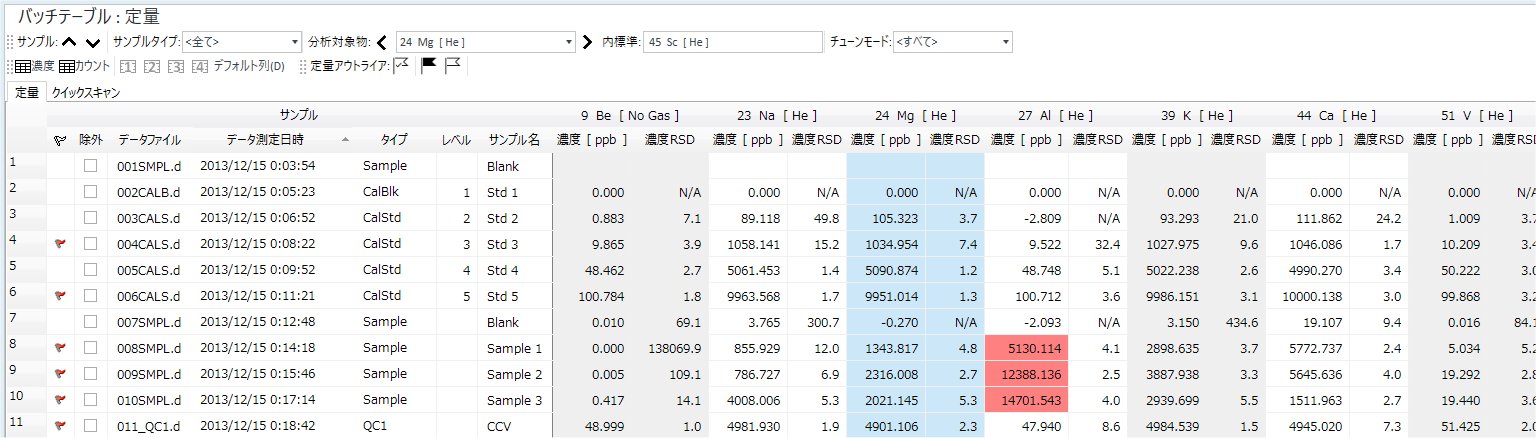
バッチテーブルペイン
ツールバーの機能
ツールバーの機能については、「バッチテーブルペイン」をご覧ください。
レイアウトの変更
バッチテーブルには「一覧表」と「詳細」の 2 種類のレイアウトがあります。バッチテーブルのレイアウトを変更するには、[表示] タブの [バッチテーブル] グループから [バッチテーブルレイアウト] - [詳細] を選択します。
- [一覧表]
ユーザが表示列を設定できるレイアウトです。(デフォルト)
一覧表モードで、[列の追加/削除] を選択すると、表示する列を変更することができます。詳しくは「列のカスタマイズ」の「列を追加/削除する」をご覧ください。
また、ツールバーの [濃度] をクリックすると濃度表示になり、[カウント] をクリックするとカウント表示になります。
- [詳細]
各サンプルの詳細データが表示されます。
MS/MSスキャンで測定したデータの場合は、[スキャンタイプ] 列、[移行] 列、[Q ポール 1] 列、[Q ポール 2] 列が表示されます。
- [列の追加/削除]
[一覧表] を選択している場合に、バッチテーブルに表示する列を設定できます。
バッチ結果の読み込み
データファイルをバッチテーブルペインに読み込むには、バッチフォルダを開いて、バッチ結果を読み込みます。新規にデータ解析を行う場合は、バッチフォルダを新規作成します。
バッチフォルダの新規作成
新規にデータ解析を行うには、解析結果を保存するためのバッチフォルダを新規作成する必要があります。バッチフォルダを新規作成するには、次の手順で行います。
OpenLab Server Products、Workstation Plus、またはSDAを利用している場合は、表示されるダイアログボックスやファイルの保存先が異なります。「参照」-「データベースシステム利用時の動作」をご覧ください。
- [ファイル] タブから [新しいバッチフォルダ] をし、[参照] をクリックします。
[新しいバッチフォルダ] ダイアログボックスが表示されます。
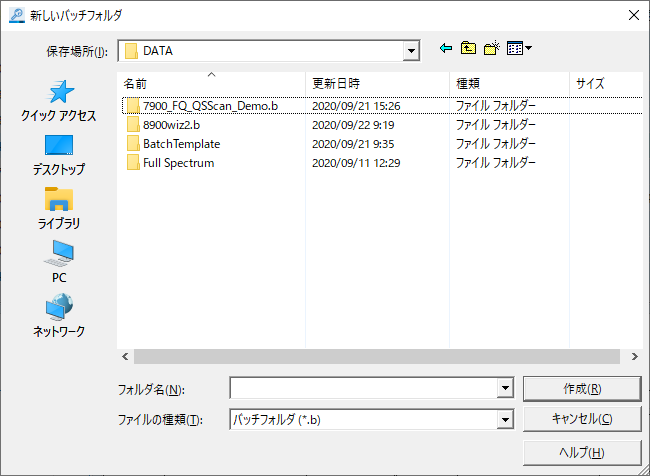
[新しいバッチフォルダ] ダイアログボックス
- バッチフォルダを作成するフォルダを開き、[フォルダ名] テキストボックスにフォルダ名を入力して、[作成] をクリックします。
解析結果を保存するバッチフォルダが新規作成されます。
バッチ結果の読み込み
既存のバッチ結果を読み込むには、次の手順で行います。
OpenLab Server Products、Workstation Plus、またはSDAを利用している場合は、表示されるダイアログボックスやファイルの保存先が異なります。「参照」-「データベースシステム利用時の動作」をご覧ください。
- [ホーム] タブの [バッチ] グループから [開く] をクリックします。
[バッチ結果を開く] ダイアログボックスが表示されます。

[バッチ結果を開く] ダイアログボックス
- バッチ結果を選択して、[開く] をクリックします。
[ICP-MSICP-QQQデータ解析] ウィンドウに、選択されたデータが表示されます。
データの読み込み
バッチテーブルペインに測定データを読み込む方法について説明します。別のバッチフォルダ内の測定データをすべて読み込む方法と、データフォルダから必要なデータを選択して読み込む方法があります。
異なる解析モードのデータは読み込めません。
OpenLab Server Products、Workstation Plus、またはSDAを利用している場合は、表示されるダイアログボックスやファイルの保存先が異なります。「参照」-「データベースシステム利用時の動作」をご覧ください。
別のバッチフォルダからデータを読み込む
既存のバッチフォルダ(*.B)から現在のバッチフォルダにすべての測定データを読み込むには、次の手順で行います。
OpenLab Server Products、Workstation Plus、またはSDAを利用している場合は、表示されるダイアログボックスやファイルの保存先が異なります。「参照」-「データベースシステム利用時の動作」をご覧ください。
- [ホーム] タブの [バッチ] グループから [サンプルのインポート] - [バッチから全てのサンプルのインポート] をクリックします。
[バッチからすべてのサンプルをインポート] ダイアログボックスが表示されます。
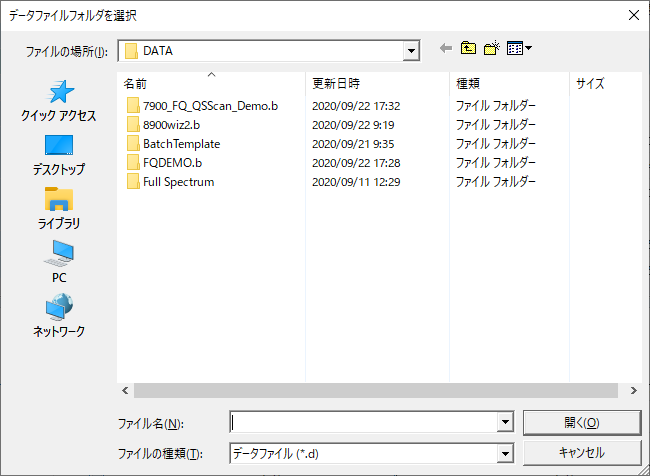
[バッチからすべてのサンプルをインポート] ダイアログボックス
- バッチフォルダ(*.B)を選択して、[開く] をクリックします。
現在のバッチテーブルペインに測定データが読み込まれます。
データフォルダからデータを読み込む
データフォルダ(*.D)から現在のバッチフォルダに測定データを読み込むには、次の手順で行います。
OpenLab Server Products、Workstation Plus、またはSDAを利用している場合は、表示されるダイアログボックスやファイルの保存先が異なります。「参照」-「データベースシステム利用時の動作」をご覧ください。
- [ホーム] タブの [バッチ] グループから [サンプルのインポート] - [サンプルのインポート] をクリックします。
[データファイルフォルダを選択] ダイアログボックスが表示されます。
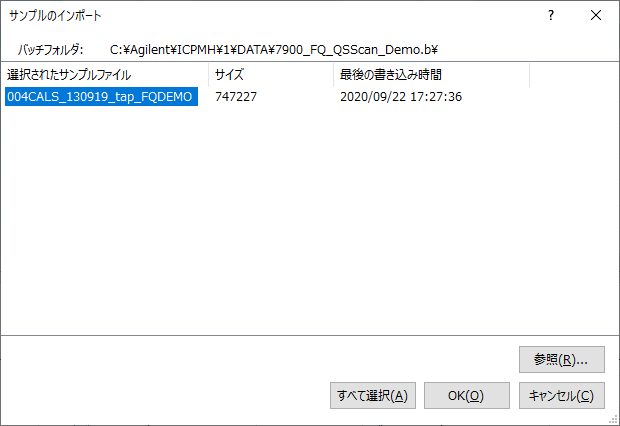
[データファイルフォルダを選択] ダイアログボックス
- データフォルダ(*.D)を選択して、[開く] をクリックします。
[サンプルのインポート] ダイアログボックスが表示され、リストに選択したフォルダ内のデータファイル名が表示されます。
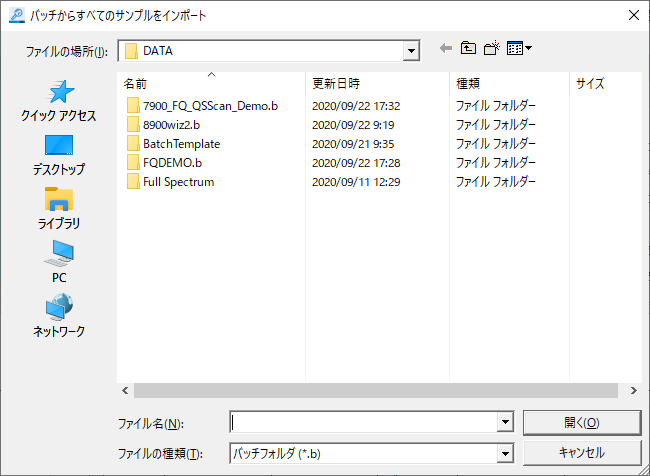
[サンプルのインポート] ダイアログボックス
- さらに別のフォルダ内のデータファイルも読み込む場合は、[参照] をクリックします。
手順 2 と 3 を繰り返して複数のデータファイルを選択できます。
- 読み込むデータファイルを選択して、[OK] をクリックします。(複数選択可能)現在のバッチテーブルペインに、読み込んだデータが表示されます。
各列の機能
バッチテーブルの行は、各サンプルを示し、列は、サンプルの情報や元素情報を表示します。
列は、サンプル列、分析対象物列、内標準列、繰り返しデータ列の 4 つのカテゴリに分類されて表示されます。
- サンプル列
サンプルファイル名、サンプルタイプ、検量線レベルなど、サンプルに関する情報が表示されます。
- 分析対象物列
分析対象元素の元素名、質量数、チューンモード、濃度、カウント数、CPS(1 秒あたりのカウント数)、RSD(相対標準偏差%)、検出器モードなどが表示されます。表示される列の種類は、解析モードによって異なります。
- 内標準列
内標準元素の元素名、質量数、チューンモードが列のヘッダーに表示され、濃度、カウント数、CPS(1 秒あたりのカウント数)、内標準リカバリ%などの列が表示されます。
- 繰り返しデータ列
繰り返しデータの元素名、質量数、チューンモードが列のヘッダーに表示され、各繰り返しデータの濃度、CPS(1 秒あたりのカウント数)の列が表示されます。
デフォルトの一覧表モードでは、繰り返しデータ列は表示されません。
デフォルトの列設定では表示されない列についても記載しています。表示されない列は、次項の「列のカスタマイズ」の「列を追加/削除する」で列を追加すると表示されます。ただし、デフォルトの列設定は解析モードによって異なります。
同位体比分析の場合、バッチテーブルの列構成が他の分析と大きく異なりますので、「同位体比分析の列の機能」をご覧ください。
ここでは、バッチテーブルに表示される各列の表示内容と機能について説明します。
サンプル列
サンプルファイル名、サンプルタイプ、検量線レベルなど、サンプルに関する情報が表示されます。サンプルがすべて表示されない場合は、縦スクロールバーで、表示をスクロールしてください。バッチテーブルペインのツールバーにある
 、
、 を選択してもサンプルを表示できます。
を選択してもサンプルを表示できます。
サンプル列に表示されるサブ列について説明します。
左端の列
選択しているサンプルの先頭に、![]() が表示されます。この列をクリックすると、サンプル行全体を選択できます。複数のサンプルを選択するには、この列をドラッグします。
が表示されます。この列をクリックすると、サンプル行全体を選択できます。複数のサンプルを選択するには、この列をドラッグします。
この列の下端をドラッグするとバッチテーブル全体の列の高さを変更できます。
 列
列
アウトライアがある場合に、![]() が表示されます。このマークにカーソルを合わせると、アウトライアの内容がポップアップ表示されます。
が表示されます。このマークにカーソルを合わせると、アウトライアの内容がポップアップ表示されます。
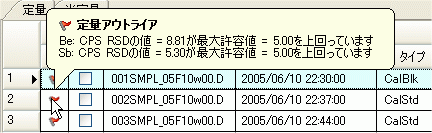
アウトライアポップアップ
iQ列
干渉が起きる可能性がある場合に、iQマークが表示されます。
この列は、以下の場合に表示されます。
ツールチップに詳細情報が表示されます。
除外列
データ解析から除外するサンプルのチェックボックスを選択します。
補正式列
従来の干渉補正式またはレアアース二価イオン補正式が表示されます。
データファイル列
データのファイル名が表示されます。
データ測定日時列
データを測定した日付と時刻が表示されます。
タイプ列
サンプルタイプが表示されます。リストからサンプルタイプを選択して変更することもできます。
レベル列
検量線レベルを表示します。列をダブルクリックして、レベルを変更することもできます。
サンプル名列
データ測定時に入力したサンプル名が表示されます。列をダブルクリックして、サンプル名を変更することもできます。
総合希釈倍率列
総合希釈倍率が表示されます。列をダブルクリックして表示される [希釈係数の計算] ダイアログボックスで、総合希釈倍率を変更できます。
詳しくは、[希釈係数の計算] ダイアログボックスのヘルプをご覧ください。
最終重量または体積列
ADS 2の自動希釈を利用する場合に、サンプルリストペイン(シーケンス)の[最終重量または体積] 列で設定した最終重量または体積が表示されます。
値を変更するには、総合希釈倍率列をダブルクリックして表示される、[希釈係数の計算] ダイアログボックスの[最終重量または体積]の値を変更します。
サンプル重量または体積列
ADS 2の自動希釈を利用する場合に、サンプルリストペイン(シーケンス)の[サンプル重量または体積] 列で設定した最終重量または体積が表示されます。
値を変更するには、[総合希釈倍率] 列をダブルクリックして表示される、[希釈係数の計算] ダイアログボックスの[サンプル重量または体積]の値を変更します。
希釈率列
ADS 2の自動希釈を利用する場合に、サンプルリストペイン(シーケンス)の[希釈率] 列で設定した希釈率が表示されます。
値を変更するには、[総合希釈倍率]列をダブルクリックして表示される、[希釈係数の計算] ダイアログボックスの[希釈率]の値を変更します。
自動希釈列
ADS 2の自動希釈を利用する場合に、サンプルリストペイン(シーケンス)の[自動希釈] 列で設定した自動希釈係数が表示されます。編集はできません。
希釈リスト列
ADS 2の自動希釈を利用する場合に、サンプルリストペイン(シーケンス)の [希釈リスト] 列で設定した元素が表示されます。編集はできません。
コメント列
データ測定時に入力したコメントが表示されます。列をダブルクリックしてから、列に直接入力して変更できます。
内標準濃度列
内標準のレベルや濃度を設定できます。列の右端をクリックして表示される [内標準濃度を設定] ダイアログボックスで設定できます。詳しくは、[内標準濃度を設定] ダイアログボックスのヘルプをご覧ください。
レポートする元素列
各元素を解析結果レポートに出力するかしないかを設定できます。デフォルトでは、すべての元素を出力します。
たとえば、酸化物や 2価イオンなどによる干渉を受ける元素をレポートに出力しない場合などに設定します。
列をダブルクリックして表示されるリストで [すべて] チェックボックスを選択すると、すべての元素が出力されます。出力しない元素のチェックボックスは解除します。デフォルト以外の設定に設定すると、列に<選択済み>と表示されます。
データ解析日時列
データを解析した日付と時刻が表示されます。
バイアル番号列
サンプルのバイアル番号が表示されます。
ユーザー定義 1/ユーザー定義 2/ユーザー定義 3 列
サンプルリストペイン(シーケンス)の [ユーザー定義 1]/[ユーザー定義 2]/[ユーザー定義 3] 列に入力した内容が表示されます。
測定メソッドファイル列
測定メソッドのファイル名が表示されます。
%J 列
米国薬局方 USP<232>/ICH Q3D のメソッドで測定する場合に利用します。
J値は、装置で測定できるように適切に希釈された、ターゲット限度での分析対象元素の濃度(w/w)を示します。
1 日最大用量列
米国薬局方 USP<232>/ICH Q3D のメソッドで測定する場合に利用します。
デフォルトでは値は空白なので、QC アウトライアの計算には影響を与えません。もし、何らかの値を入力すると、QC アウトライアは以下のような値になります。
最小値£(測定濃度 × 総合希釈倍率 × 1日最大用量 )/(リファレンス QC 濃度)£最大値
SQblk 列
定量モードと半定量モードを同時に解析する場合に、[半定量] タブ、[クイックスキャン] タブ、および [IntelliQuant] タブに表示されます。
タイプ列で定量分析モードのサンプルタイプがすでに設定されているサンプルに、半定量モード用のサンプルタイプ(SQblk)を設定できます。設定するサンプルのチェックボックスにチェックを入れます。
SQStd 列
定量モードと半定量モードを同時に解析する場合に、[半定量] タブ、[クイックスキャン] タブ、および [IntelliQuant] タブに表示されます。
指定されている元素の数が最も多く、検量線レベルが一番高い「CalStd」サンプルが、「SQStd」に設定されます。
SQISTD 列
定量モードと半定量モードを同時に解析する場合に、[半定量] タブ、[クイックスキャン] タブ、および [IntelliQuant] タブに表示されます。
内標準モードが「自動添加」の場合に、「CalBlk」が、 「SQISTD」に設定されます。
SQBkgnd列
定量モードと半定量モードを同時に解析する場合に、[クイックスキャン] タブ、および [IntelliQuant] タブに表示されます。
- 「CalBlk」が、「SQBkgnd」に設定されます。
- [IntelliQuant] タブでは、[SQBkgnd] チェックボックスでサンプルタイプを設定できます。
- [SQBkgnd] がオンの最新サンプルのCPSは、「Bkgnd」と同様にバックグラウンド減算されます。
- 「SQBkgnd」は、クイックスキャンデータでのみ使用できます。
TMS(ppm)列
Total Matrix Solids(TMS) 列は、[定量] タブ、または [半定量]([クイックスキャン]/[IntelliQuant])タブに表示されます。この値は、IntelliQuant がオンの場合にのみ計算されます。
TMS は以下の式で計算されます。
![]()
ここで、Ci は、十分な CPS(最小 CPS 以上)で IntelliQuant によって計算された元素の濃度です。TMS の単位は ppm です。
ただし、以下の元素を除きます。
H, He, C, N, O, F, Ne, P, S, Cl, Ar, Br, Kr, I, Xe, At, Rn
分析対象物列
分析対象元素の解析結果が表示されます。列のヘッダーには、質量数、分析対象元素名、チューンモードが表示されます。解析処理の実行後に、各サンプルの元素の濃度やカウント数などがチューンモードごとに表示されます。繰り返し測定データの場合は、濃度やカウント数の平均値が表示されます。表示される列の種類は、解析モードによって異なります。
元素がすべて表示されない場合は、横スクロールバーで表示をスクロールしてください。
バッチテーブルペインのツールバーにある  を利用して、表示されていない分析対象物を表示することもできます。
を利用して、表示されていない分析対象物を表示することもできます。
分析対象物列に表示されるサブ列について説明します。
詳細モードでは、選択できる列が異なります。
濃度列
各元素の濃度が表示されます。
干渉が起きる可能性がある場合に、iQマークが表示されます。
このマークは、以下の場合に表示されます。
ツールチップに詳細情報が表示されます。
濃度 RSD 列
元素濃度のRSD(相対標準偏差%)が表示されます。(スペクトル、タイムチャートの場合)
面積列
解析モードが「クロマトグラム」の場合に、面積が表示されます。
Blk 濃度列
ブランク濃度が表示されます。
CPS 列
CPS RSD 列
CPS の RSD(相対標準偏差%)が表示されます。(スペクトル、タイムチャートの場合)
測定濃度列
測定データの濃度が表示されます。各元素の、希釈倍率が適用されていない濃度が表示されます。
添加回収率列
サンプルタイプが「Spike」と「Spike Ref」のサンプルがある場合に、添加回収率の値が表示されます。添加回収率は次の式で計算されます。
添加回収率=(希釈した Spike サンプルの濃度-希釈した Spike Ref サンプルの濃度)/スパイク量×100
スパイク濃度列
リカバリチェック用の Spike サンプルの濃度が表示されます。
スパイク添加量列
添加回収率を計算するためのスパイク添加量が表示されます。
強度比列
内標準との強度比 が表示されます。
検出器モード列
検出器モード(パルスモード/アナログモード)が表示されます。
検量線式列
検量線式が表示されます。
最小濃度列
レポートする最小濃度が表示されます。希釈倍率が設定されているときは、最小濃度に希釈倍率が適用されます。
CIC 列
CIC の設定内容が表示されます(クロマトグラムの場合)。
高さで定量列
高さで定量する場合にチェックマークが表示されます(クロマトグラムの場合)。
RT 列
保持時間(min)が表示されます(クロマトグラムの場合)。
高さ列
解析モードが「クロマトグラム」の場合に、ピークの高さが表示されます。
クオリファイア比列
クオリファイアイオンのターゲット元素に対する比率が表示されます(クロマトグラムの場合)。
S/N 列
ノイズ範囲を設定すると、ピークのS/N 比が表示されます(クロマトグラムの場合)。
デルタ RT 列
解析モードが「クロマトグラム」の場合に、デルタ RT が表示されます。デルタ RT の計算式は以下のとおりです。
デルタ RT = RTの測定値 - RTの期待値
DL列
以下の場合に表示されます。
- 解析モードがクロマトグラム
- [ツール] タブ > [アドイン] グループ> [クロマトグラム拡張機能] がオン
- ユーザーアクセスコントロール(オプション)がオフ
- [ホーム] タブ> [クロマトグラム拡張機能] グループ>[DL 列]がオン
DL(検出限界)値は次の式で計算されます。
DL = 3 × Calc.Conc. / Signal to Noise
噴霧効率列
シングルパーティクル分析の場合に表示されます。噴霧効率は、測定した粒子数と標準物質中の粒子数から計算されます。
パーティクル数列
シングルパーティクル分析の場合に表示されます。検出された粒子数が表示されます。
パーティクル濃度(パーティクル数/l)列
シングルパーティクル分析の場合に表示されます。1 リットルあたりの粒子数が表示されます。
質量濃度 (ng/l) 列
シングルパーティクル分析の場合に表示されます。1 リットルあたりの粒子の重量(ng)が表示されます。
中央粒径 (nm) 列
シングルパーティクル分析の場合に表示されます。パーティクルのメジアン径(nm)が表示されます。
溶液濃度(ppb)列
シングルパーティクル分析の場合に表示されます。レスポンス係数のキャリブレーション用標準液の濃度が表示されます。
BED (nm) 列
シングルパーティクル分析の場合に表示されます。バックグラウンド相当直径が表示されます。
濃度 SD 列
濃度 SD(標準偏差)が表示されます。オーバーレンジの場合は「OR」と表示されます。
パーティクルシグナルの平均値列
シングルパーティクル分析の場合に表示されます。[パーティクル検出閾値] および、指定した [パーティクル検出範囲] の信号から計算された平均値です。
平均粒径 (nm)列
シングルパーティクル分析の場合に表示されます。パーティクルの平均粒径(nm)が表示されます。
最頻粒径 (nm)列
シングルパーティクル分析の場合に表示されます。最も頻度の高いパーティクルの粒径(nm)が表示されます。
同位体比列
シングルパーティクル分析の場合に表示されます。シングルパーティクル中の 2 同位体を分析した場合に、2 つの同位体の強度比が表示されます。
パーティクルベースライン列
シングルパーティクル分析の場合に表示されます。パーティクルベースライン(CPS)が表示されます。
定量シグナル (CPS)列
シングルパーティクル分析の場合に表示されます。指定された範囲の TRA データの平均シグナル値を表示します。
定量濃度 (ppb) 列
シングルパーティクル分析の場合に表示されます。定量シグナル(CPS)を元素のレスポンス係数(CPS / ppb)で割った、各測定元素の濃度を表示します。
J 値列
米国薬局方 USP<232>/ICH Q3D のメソッドで測定する場合に利用します。
実測の%J 値を表示します。実測の%J値は、以下の式で計算されます。
実測の%J 値= PDE/(総合希釈倍率×1日最大用量)×(% J)/100
PDE は、USP<232>/ICH Q3D で定められ規制されている 1 日最大摂取許容量を表します。
平均質量 (ag) 列
シングルパーティクル分析の場合に表示されます。1 パーティクルあたりの測定元素の平均質量(アト グラム = 10-18 グラム)が表示されます。
中央質量 (ag) 列
シングルパーティクル分析の場合に表示されます。1 パーティクルあたりの測定元素のメジアン質量(アト グラム = 10-18 グラム)が表示されます。
最頻質量 (ag) 列
シングルパーティクル分析の場合に表示されます。1 パーティクルあたりの測定元素の最も頻度の高い質量(アト グラム = 10-18 グラム)が表示されます。
パーティクル検出閾値列
シングルパーティクル分析の場合に表示されます。ノイズやイオンから粒子を区別する下限(CPS)が表示されます。
定量測定濃度 (ppb) 列
シングルパーティクル分析の場合に表示されます。測定データの濃度が表示されます。各元素の、希釈倍率が適用されていない濃度が表示されます。
%RSE 列
%相対標準誤差(%RSE)は、検量線のフィットの指標を表します。値は次のように計算されます。
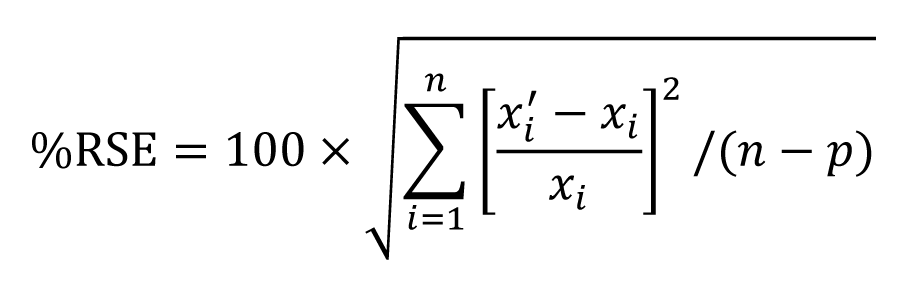
ここで、![]() は検量線レベル
は検量線レベル ![]() の真の値、
の真の値、![]() は検量線レベル
は検量線レベル
![]() の測定濃度、
の測定濃度、![]() は検量線式の項の数(平均レスポンス係数 = 1、1 次式 = 2、2 次式 = 3)、
は検量線式の項の数(平均レスポンス係数 = 1、1 次式 = 2、2 次式 = 3)、![]() は使用可能な検量線のポイント数です。
は使用可能な検量線のポイント数です。
![]() が 0(空白)の場合、レベルは使用されません。これは、上記の式からレベルがスキップされることを意味します。たとえば、検量線に
4 つのレベルがあり、ブランクに 1 つのレベルが使用される場合(予想される濃度は 0)、他の 3 つのレベルが計算に使用されます。
が 0(空白)の場合、レベルは使用されません。これは、上記の式からレベルがスキップされることを意味します。たとえば、検量線に
4 つのレベルがあり、ブランクに 1 つのレベルが使用される場合(予想される濃度は 0)、他の 3 つのレベルが計算に使用されます。
内標準列
内標準元素の解析結果が表示されます。列のヘッダーには、質量数、内標準元素名、チューンモードが表示されます。解析処理の実行後に、各サンプルの内標準元素の濃度やカウント数、CPS(1 秒あたりのカウント数)、内標準リカバリ%などがチューンモードごとに表示されます。繰り返し測定データの場合は、濃度やカウント数の平均値が表示されます。すべての列が表示されない場合は、横スクロールバーで表示をスクロールしてください。
詳細モードでは、選択できる列が異なります。
CPS列
CPS RSD 列
CPS の RSD(相対標準偏差%)が表示されます(スペクトル、タイムチャートの場合)。
面積列
解析モードが「クロマトグラム」の場合に、面積が表示されます。
Blk 濃度列
ブランク濃度が表示されます。
濃度列
各元素の濃度が表示されます。
干渉が起きる可能性がある場合に、iQマークが表示されます。
このマークは、以下の場合に表示されます。
- 半定量ペインの [データ] で [IntelliQuant] が選択されている。
- [iQ 評価] がオン。
- IntelliQuant ペインの [iQ 評価] タブの評価が3以下の場合
ツールチップに詳細情報が表示されます。
濃度 RSD 列
元素濃度の RSD(相対標準偏差%)が表示されます(スペクトル、タイムチャートの場合)。
検出器モード列
検出器モード(パルスモード/アナログモード)が表示されます。
高さ列
解析モードが「クロマトグラム」の場合に、ピークの高さが表示されます。
内標準リカバリ%列
内標準リカバリ(%)が表示されます。
クオリファイア比列
クオリファイアイオンのターゲット元素に対する比率が表示されます(クロマトグラムの場合)。
スパイク濃度列
リカバリチェック用の Spike サンプルの濃度が表示されます。
S/N 列
ノイズ範囲を設定すると、ピークのS/N 比が表示されます。(クロマトグラムの場合)
検量線式列
検量線式が表示されます。
高さで定量列
高さで定量する場合にチェックマークが表示されます(クロマトグラムの場合)。
RT 列
保持時間(min)が表示されます(クロマトグラムの場合)。
デルタ RT 列
解析モードが「クロマトグラム」の場合に、デルタRT が表示されます。デルタRT の計算式は以下のとおりです。
デルタ RT = RT の測定値 - RT の期待値
DL列
以下の場合に表示されます。
- 解析モードがクロマトグラム
- [ツール] タブ > [アドイン] グループ> [クロマトグラム拡張機能] がオン
- ユーザーアクセスコントロール(オプション)がオフ
- [ホーム] タブ> [クロマトグラム拡張機能] グループ>[DL 列]がオン
DL(検出限界)値は次の式で計算されます。
DL = 3 × Calc.Conc. / Signal to Noise
繰り返しデータ列
繰り返しデータの解析結果が表示されます。列のヘッダーには、質量数、分析対象元素名、チューンモードが表示されます。解析処理の実行後に、各サンプルの繰り返しデータの濃度と CPS がチューンモードごとに表示されます。
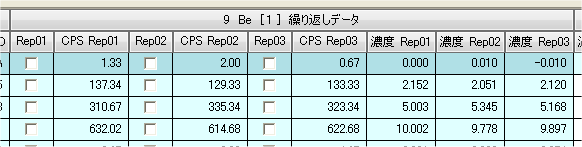
繰り返しデータ列
CPS 列
各繰り返しデータの CPS(1 秒あたりのカウント数)が表示されます。
不適切な繰り返しデータを解析から除外することができます。繰り返しデータを除外するには、該当する繰り返しデータのチェックボックスを選択します。
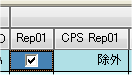
濃度列
各繰り返しデータの元素の濃度が表示されます。
列のカスタマイズ
表示する列の順番を入れ替えたり、列を追加/削除したりすることができます。
カスタマイズの方法について説明します。
- 濃度表示とカウント表示を切り替える
- 列の表示順序を変更する
- 列の幅を変更する
- 列の高さを変更する
- 列を追加/削除する
- 繰り返しデータ列を表示する
- 列設定をデフォルトに戻す
- 列設定を保存する
- 列設定を呼び出す
- 列設定をユーザー別に保存する
- ユーザー別の列設定を呼び出す
- 列幅を文字列に合わせる
- サンプル列を固定する
- 分析対象物列と内標準列の表示順序を変更する
濃度表示とカウント表示を切り替える
レイアウトが「一覧表」の場合に、ツールバーのアイコンで、濃度表示とカウント表示を切り替えることができます。
![]()
列の表示順序を変更する
列の表示順序を変更するには、次の手順で行います。
- 移動する列のヘッダーを選択します。
列全体が選択されます。
- 列のヘッダーを移動先までドラッグします。
列のヘッダーが移動して、移動可能な位置で赤い矢印が表示されます。

列の移動
- 移動先でマウスボタンを離します。
列が移動します。
列の表示順序の変更は、コンテキストメニューからも実行できます。「列を追加/削除する」をご覧ください。
列の幅を変更する
列の幅を変更するには、次の手順で行います。
- 幅を変更したい列と隣の列との境界線にカーソルを合わせます。
カーソルが
 に変わります。
に変わります。 - ドラッグして列の幅を変更します。
自動調節するには
 が出ている状態でダブルクリックします。
が出ている状態でダブルクリックします。
列の高さを変更する
列の高さを変更するには、次の手順で行います。
- バッチテーブルの一番左端の列にカーソルを合わせます。
カーソルが
 に変わります。
に変わります。 - ドラッグして列の高さを変更します。
すべての列の高さが設定した高さに変更されます。
列を追加/削除する
新しい列を追加したり、現在表示されている列を削除することができます。列を削除してもデータは削除されません。
- [表示] タブの [列] グループから [追加/削除] をクリックします。
[列の追加/削除] ダイアログボックスが表示されます。
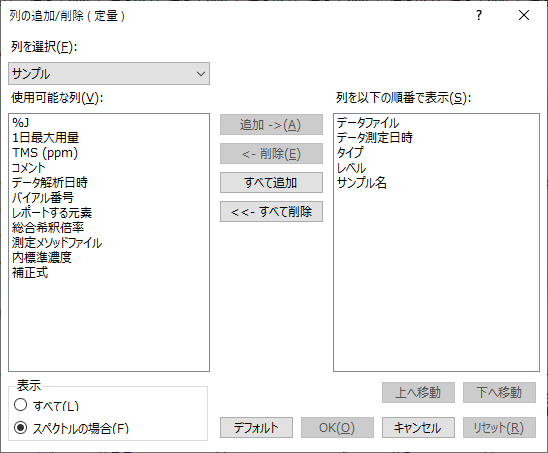
[列の追加/削除] ダイアログボックス
- [列を選択] リストから追加/削除したい列のカテゴリを選択します。
サンプル列、分析対象物列、内標準列、繰り返しデータを選択できます。
- 列を追加したい場合は、[使用可能な列] リストから追加したい列を選択し、[追加] をクリックします。
[列を以下の順番で表示] リストに列が追加されます。
現在表示されている列を削除したい場合は、[列を以下の順番で表示] リストから削除したい列を選択し、[削除] をクリックします。
[列を以下の順番で表示] リストから列が削除されます。
- 列の表示順序を入れ替える場合は、[列を以下の順番で表示] リストから移動したい列を選択し、[上へ移動] または [下へ移動] をクリックして順番を入れ替えます。
- 設定が終了したら、[OK] をクリックします。
バッチテーブルの列表示が変更されます。
デフォルトの列表示に戻すには、ツールバーから、 をクリックします。
をクリックします。
繰り返しデータ列を表示する
一覧表モードでバッチテーブルを表示している場合に、繰り返しデータを表示させることができます。
バッチテーブルに繰り返しデータを表示するには、次の手順で行います。
- [表示] タブの [列] グループから [列の追加/削除] をクリックします。
[列の追加/削除] ダイアログボックスが表示されます。
- [列の選択] リストから「繰り返しデータ」を選択します。
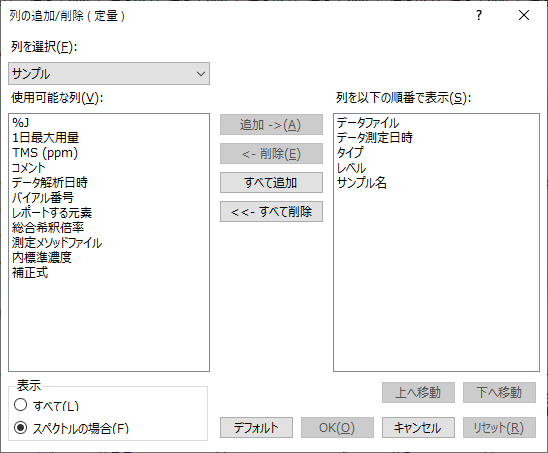
[列の追加/削除] ダイアログボックス
- [すべてを追加->>] をクリックします。
[列を以下の順番で表示] リストに列が追加されます。
- [OK] をクリックします。
バッチテーブルに繰り返しデータが表示されます。
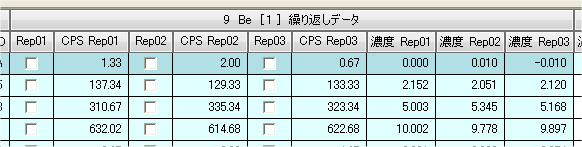
- 不適切な繰り返しデータを解析から除外することができます。繰り返しデータを除外するには、該当する繰り返しデータのチェックボックスを選択します。
- 選択しているサンプルの繰り返しデータを一括して除外するには、右クリックして表示されるコンテキストメニューから、[除外設定] を選択し、表示された [除外設定] ダイアログボックスで除外する繰り返しデータを選択します。
- デフォルトの列表示に戻すには、ツールバーから、
 をクリックします。
をクリックします。
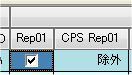
列設定をデフォルトに戻す
表示される列の種類や順序を変更した場合に、列設定をデフォルトの状態に戻すには、次の手順で行います。
- ツールバーから、
 をクリックします。
をクリックします。
列設定がデフォルトの状態に戻ります。
列の幅と高さは戻りません。
列設定を保存する
表示される列の種類、表示される順序などの設定を保存することができます。
現在の列設定を保存するには、次の手順で行います。
OpenLab Server Products、Workstation Plus、またはSDAを利用している場合は、表示されるダイアログボックスやファイルの保存先が異なります。「参照」-「データベースシステム利用時の動作」をご覧ください。
- [表示] タブの [列] グループから [保存/読み込み] - [列設定の保存] を選択します。
[名前を付けて保存] ダイアログボックスが表示されます。
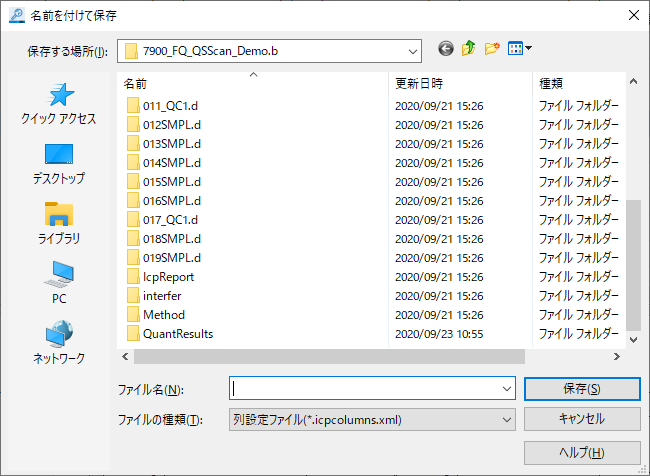
[名前を付けて保存] ダイアログボックス
- 保存するフォルダを選択し、ファイル名を入力して、[保存] をクリックします。
列設定が保存されます。
列設定を呼び出す
「列設定を保存する」で保存した列設定を呼び出すには、次の手順で行います。
OpenLab Server Products、Workstation Plus、またはSDAを利用している場合は、表示されるダイアログボックスやファイルの保存先が異なります。「参照」-「データベースシステム利用時の動作」をご覧ください。
- [表示] タブの [列] グループから [保存/読み込み] - [列設定の読み込み] を選択します。
[ファイルを開く] ダイアログボックスが表示されます。
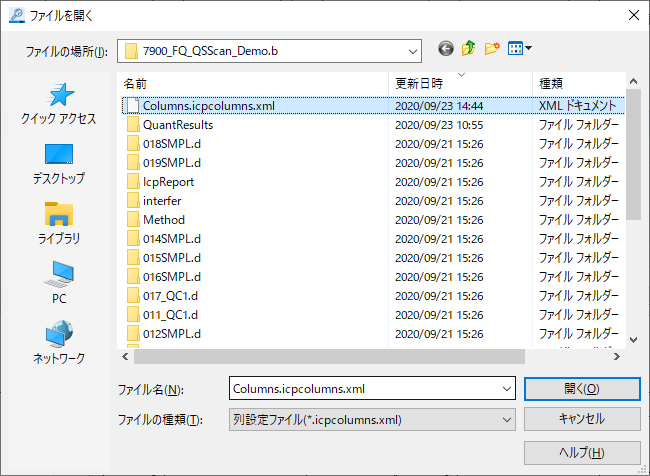
[ファイルを開く] ダイアログボックス
- 列設定を保存したフォルダを選択し、ファイル名を入力して、[開く] をクリックします。
列設定が呼び出されて、バッチテーブルが更新されます。
列設定をユーザー別に保存する
1 台のPCを複数のユーザーが利用する場合や、データ解析メソッド別に列設定を切り替えたい場合などに便利な機能です。4 人までの列設定を保存できます。保存した列設定は、ツールバーから簡単に呼び出せます。
ユーザー別に列設定を保存するには、次の手順で行います。
- [ツール] タブの [設定] グループから [設定] をクリックします。
[設定] ダイアログボックスが表示されます。
- [表示] カテゴリの「ユーザー設定」にある [編集] をクリックします。
[ユーザー列設定の編集] ダイアログボックスが表示されます。
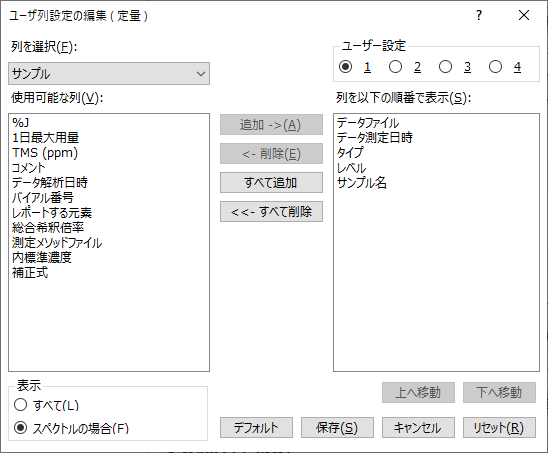
[ユーザー列設定を編集] ダイアログボックス
- [ユーザー設定] から、設定するユーザー(1~4)を選択します。
その他の設定は、「列を追加/削除する」と同様です。
- 設定が終了したら、[OK] をクリックします。
バッチテーブルの列表示が変更されます。
ユーザー別の列設定を呼び出す操作については、「ユーザー別の列設定を呼び出す」をご覧ください。
ユーザー別の列設定を呼び出す
「列設定をユーザー別に保存する」の [ユーザー列設定の編集] ダイアログボックスでユーザー設定 1~4 に保存した列設定を呼び出すには、ツールバーからアイコンをクリックします。
![]() [ユーザー設定] で「1」に登録した列設定に切り替えます。
[ユーザー設定] で「1」に登録した列設定に切り替えます。
![]() [ユーザー設定] で「2」に登録した列設定に切り替えます。
[ユーザー設定] で「2」に登録した列設定に切り替えます。
![]() [ユーザー設定] で「3」に登録した列設定に切り替えます。
[ユーザー設定] で「3」に登録した列設定に切り替えます。
![]() [ユーザー設定] で「4」に登録した列設定に切り替えます。
[ユーザー設定] で「4」に登録した列設定に切り替えます。
デフォルトの列表示に戻すには、ツールバーから、 をクリックします。
をクリックします。
列幅を文字列に合わせる
列の幅を文字列の幅に自動的に合わせるには、次の手順で行います。
- [表示] タブの [列] グループから [自動調整] をクリックします。
すべての列の幅が文字列の長さに合わせた幅に変更されます。
サンプル列を固定する
バッチテーブルを右にスクロールしてもサンプル列が隠れないように固定するには、次の手順で行います。
- [表示] タブの [バッチテーブル] グループから [サンプル列のロック] をクリックします。
- サンプル列の固定を解除するには、再度、[サンプル列のロック] をクリックします。
サンプル列が固定されます。
[サンプル列のロック] コマンドがハイライト表示の場合はサンプル列が固定されており、ハイライト表示ではない場合は解除されています。
分析対象物列と内標準列の表示順序を変更する
デフォルトでは、分析対象物列、内標準列、MS/MS質量数-チューンモードの順で表示されていますが、この順序を変更することができます。順序を変更するには、次の手順で行います。
- [表示] タブの [バッチテーブル] グループから [元素の整列] をクリックします。
- サブメニューから表示順を選択します。
- [分析対象物-内標準順] :分析対象物-内標準の順で表示します。
- [内標準-分析対象物順] :内標準-分析対象物の順で表示します。
- [質量順] :質量順で表示します。
- [チューンモード-質量順] :チューンモード-質量順で表示します。
- [MS/MS順] :MS/MS質量順で表示します。
- [チューンモード-MS/MS 順] :チューンモード-MS/MS質量順で表示します。
バッチテーブルの列の表示順が変更されます。また、検量線ペインの検量線の順番も対応して変更されます。
サンプルのソート
バッチテーブルのサンプルを列のヘッダーを利用してソートできます。サンプルをソートするには、次の手順で行います。
- ソートに利用する列のヘッダーをクリックします。
列の右側に三角のマークが表示され、サンプルがソートされます。
- 列のヘッダーをクリックするたびに、昇順と降順が切り替わります。
 :降順でソートされます。
:降順でソートされます。 :昇順でソートされます。
:昇順でソートされます。
ソートを解除してデフォルトに戻すには、コンテキストメニューから [並べ替えのリセット] を選択します。
サンプルの表示切替
バッチテーブルに表示するサンプルの表示/非表示を切り替えることができます。
アウトライアの種類で表示/非表示を切り替える
特定のアウトライアを持つサンプルのみをバッチテーブルに表示することができます。また、アウトライアのないサンプルだけを表示することもできます。
表示を切り替えるには、バッチテーブルペインのツールバーから、次のアイコンをクリックします。
 アウトライアがあるサンプルを表示します。
アウトライアがあるサンプルを表示します。
 アウトライアがないサンプルを表示します。
アウトライアがないサンプルを表示します。
元の表示に戻すには、反転しているアウトライアアイコンを再度クリックします。
 をクリックすると、[定量アウトライア]
ダイアログボックス/[半定量アウトライア]
ダイアログボックスが表示され、バッチテーブルに表示するアウトライアの種類を選択できます。
をクリックすると、[定量アウトライア]
ダイアログボックス/[半定量アウトライア]
ダイアログボックスが表示され、バッチテーブルに表示するアウトライアの種類を選択できます。
サンプルタイプで表示/非表示を切り替える
特定のサンプルタイプのデータのみをバッチテーブルに表示することができます。表示を切り替えるには、次の手順で行います。
- バッチテーブルペインのツールバーにある、
 の▼をクリックします。
の▼をクリックします。
[サンプルタイプ] ダイアログボックスが表示されます。
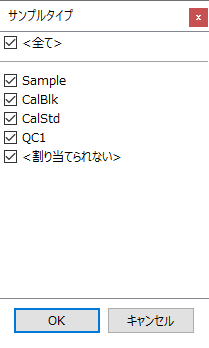
[サンプルタイプ] ダイアログボックス
- サンプルタイプ別に表示/非表示を設定します。
サンプルタイプのチェックボックスを選択するとバッチテーブルに表示され、解除すると表示されません。
- [OK] をクリックします。
選択したサンプルタイプのデータのみバッチテーブルに表示されます。また、内標準安定性グラフ、QC 安定性グラフも変更されます。
デフォルトでは、すべてのサンプルタイプを表示します。デフォルトに戻すには、<全て>を選択します。
チューンモードで表示/非表示を切り替える
マルチチューンで測定したサンプルの場合に、特定のチューンモードのデータのみをバッチテーブルに表示することができます。表示を切り替えるには、次の手順で行います。
- バッチテーブルペインのツールバーにある、
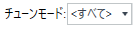 の▼をクリックします。
の▼をクリックします。
チューンモードのリストが表示されます。
- 表示したいチューンモードを選択します。
選択したチューンモードのデータのみバッチテーブルに表示されます。また、検量線ペインの検量線の順番も対応して変更されます。
デフォルトでは、すべてのチューンモードのデータを表示します。デフォルトに戻すには、<すべて>を選択します。
検量線別のグループ表示
複数の検量線を利用する場合に、利用する検量線別に、サンプルデータをグループ化して表示することができます。次の手順で行います。
- [表示] タブの [バッチテーブル] グループから [検量線によるグループ分け] をクリックします。
検量線別にサンプルデータがグループ化して表示されます。
- 検量線によるグループ分けを解除するには、再度、[検量線によるグループ分け] を選択します。
オートレビュー
バッチテーブルのサンプルごとに、または元素ごとに、オートレビューすることができます。
サンプルごとにオートレビューする
サンプルのオートレビューを実行すると、カーソルのあるサンプル行から順に、数秒ごとに次の行が自動的に選択されます。選択されているサンプル行はハイライト表示されます。他のペイン(スペクトルペイン、検量線ペインなど)は、選択されているサンプルに合わせて、情報が自動的に更新されます。ハイライト表示がバッチテーブルの最後のサンプルまで到達すると、オートレビューが終了します。
サンプルごとのオートレビューを実行するには、次の手順で行います。
- [表示] タブの [オートレビュー] グループから [サンプル] をクリックします。
現在選択されているサンプルからオートレビューが開始します。
[オートレビュー](サンプル)ダイアログボックスが表示されます。
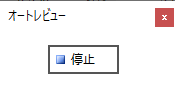
[オートレビュー] ダイアログボックス
ハイライト表示が最後のサンプルまで到達すると、オートレビューが停止します。
- オートレビューを途中で停止するには、[オートレビュー](サンプル)ダイアログボックスの
[停止] をクリックします。
オートレビューが終了します。
元素ごとにオートレビューする
元素のオートレビューを実行すると、カーソルのある元素列から順に、数秒ごとに次の列が自動的に選択されます。選択されている元素列はハイライト表示されます。他のペイン(スペクトルペイン、検量線ペインなど)は、選択されている元素に合わせて、情報が自動的に更新されます。ハイライト表示がバッチテーブルの最後の元素まで到達すると、オートレビューが終了します。
元素ごとのオートレビューを実行するには、次の手順で行います。
- [表示] タブの [オートレビュー] グループから [元素] をクリックします。
現在選択されている元素からオートレビューが開始します。
[オートレビュー](サンプル)ダイアログボックスが表示されます。
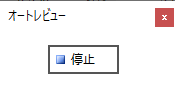
[オートレビュー] ダイアログボックス
ハイライト表示が最後の元素まで到達すると、オートレビューが停止します。
- オートレビューを途中で停止するには [オートレビュー](サンプル)ダイアログボックスの
[停止] ボタンをクリックします。
オートレビューが終了します。
バッチテーブルのエクスポート
バッチテーブル全体、または選択したエリアのデータをエクスポートして、他のソフトウェアで利用することができます。
OpenLab Server Products、Workstation Plus、またはSDAを利用している場合は、表示されるダイアログボックスやファイルの保存先が異なります。「参照」-「データベースシステム利用時の動作」をご覧ください。
テーブル全体をエクスポートする
バッチテーブル全体をエクスポートできます。バッチテーブル全体をエクスポートするには、次の手順で行います。
OpenLab Server Products、Workstation Plus、またはSDAを利用している場合は、表示されるダイアログボックスやファイルの保存先が異なります。「参照」-「データベースシステム利用時の動作」をご覧ください。
- バッチテーブルの任意の位置で右クリックします。
コンテキストメニューが表示されます。
[エクスポート] - [テーブルのエクスポート] を選択します。
[テーブルのエクスポート](テーブル全体)ダイアログボックスが表示されます。
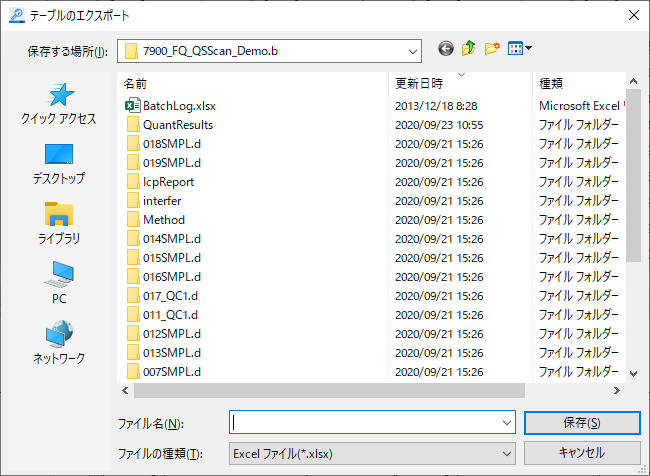
[テーブルのエクスポート] ダイアログボックス
- 保存するフォルダを選択し、ファイル名を入力します。
- [ファイルの種類] リストから、エクスポートするファイル形式を選択します。
- Excel ファイル(*.xlsx)
- Excel 97-2003 ファイル(*.xls)
- CSV ファイル(*.csv)
- タブ区切りファイル(*.txt)
- XML ファイル(*.xml)
ただし、Excel をインストールしている場合のみ、Excel ファイルを選択できます。
- [保存] をクリックします。
関連付けられているアプリケーションが起動して、エクスポートされたデータが表示されます。
表示されているデータの桁数に関わらず、測定時の生データをエクスポートします。
関連付けられているアプリケーションの機能を利用してデータの編集、印刷、保存を実行できます。
選択したエリアのデータをエクスポートする
バッチテーブルで選択したエリアのデータをエクスポートできます。選択範囲のデータをエクスポートするには、次の手順で行います。
OpenLab Server Products、Workstation Plus、またはSDAを利用している場合は、表示されるダイアログボックスやファイルの保存先が異なります。「参照」-「データベースシステム利用時の動作」をご覧ください。
- バッチテーブルでエクスポートするデータの範囲を選択し、右クリックします。
コンテキストメニューが表示されます。
- [エクスポート] - [選択された範囲のエクスポート] を選択します。
[テーブルのエクスポート](エリア)ダイアログボックスが表示されます。
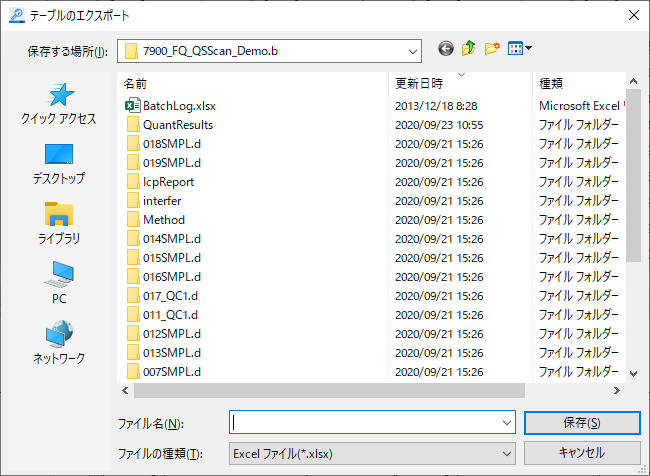
[テーブルのエクスポート] ダイアログボックス
- 保存するフォルダを選択し、ファイル名を入力します。
- [ファイルの種類] リストから、エクスポートするファイル形式を選択します。
- Excel ファイル(*.xlsx)
- Excel 97-2003 ファイル(*.xls)
- CSV ファイル(*.csv)
- タブ区切りファイル(*.txt)
ただし、Excel をインストールしている場合のみ、Excel ファイルを選択できます。
- [保存] をクリックします。
関連付けられているアプリケーションが起動して、エクスポートされたデータが表示されます。
表示されているデータの桁数に関わらず、測定時の生データをエクスポートします。
関連付けられているアプリケーションの機能を利用してデータの編集、印刷、保存を実行できます。
行と列を入れ替えてエクスポートする
バッチテーブルの行と列を入れ替えて、エクスポートできます。
次の形式を選択できます。
- Excel ファイル(*.xlsx)
- Excel 97- 2003 ファイル(*.xls)
- CSV ファイル(*.csv)
- タブ区切りファイル(*.txt)
ただし、Excel をインストールしている場合のみ、Excel ファイルを選択できます。
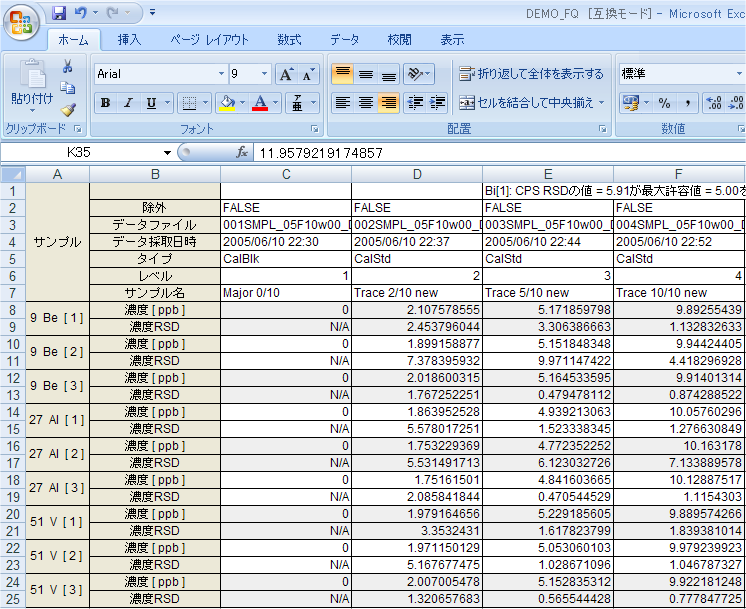
行と列を入れ替えてエクスポートしたExcelファイル
行と列を入れ替えてエクスポートするには、次の手順で行います。
- バッチテーブルの任意の位置で右クリックします。
コンテキストメニューが表示されます。
- [エクスポート] - [行列を入れ替えてテーブルをエクスポート] を選択します。
関連付けられているアプリケーションが起動し、行と列を入れ替えてバッチテーブルをエクスポートしたデータが表示されます。
表示されているデータの桁数に関わらず、測定時の生データをエクスポートします。
関連付けられているアプリケーションの機能を利用してデータの編集、印刷、保存を実行できます。
バッチ結果の保存
現在のバッチ結果を保存する操作について説明します。
OpenLab Server Products、Workstation Plus、またはSDAを利用している場合は、表示されるダイアログボックスやファイルの保存先が異なります。「参照」-「データベースシステム利用時の動作」をご覧ください。
上書き保存する
現在のバッチ結果を上書き保存するには、次の手順で行います。
![]() の場合は保存できません。
の場合は保存できません。![]() をクリックしてから保存してください。
をクリックしてから保存してください。
- [ホーム] タブの [バッチ] グループから [保存] をクリックします。
現在のバッチ結果が上書き保存されます。
別名で保存する
現在のバッチ結果を別名で保存するには、次の手順で行います。
![]() の場合は保存できません。
の場合は保存できません。![]() をクリックしてから保存してください。
をクリックしてから保存してください。
- [ホーム] タブの [バッチ] グループから [保存]-[名前を付けて保存] を選択します。
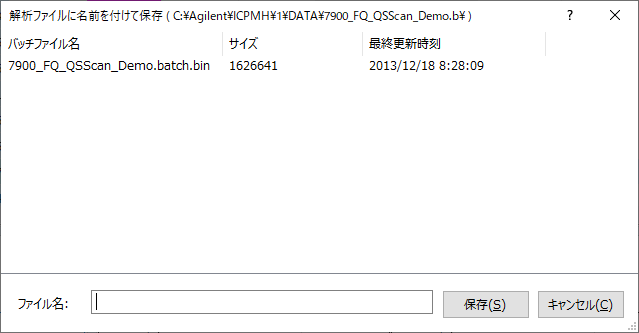
- ファイル名を入力して、[保存] をクリックします。
現在のバッチ結果が入力したファイル名で保存されます。